
Лабораторная работа №1 «Основы сетевого администрирования»
2.
Практическая часть После захода в свою
учётную запись в Astra Linux запустите
менеджер виртуальных машин. Создайте
сервер и клиент путём клонирования
виртуальной машины ru01std00VNet. Присвойте
серверу имя Server, а клиенту имя Client (или
другим аналогичным образом, чтобы было
ясно, что чем является). Запустите машины.
После этапа загрузки операционной
системы появится окно для ввода пароля
пользователя adminstd. Введите пароль по
умолчанию qwerty21. Используя эмулятор
терминала Fly, выполните следующие
задания.
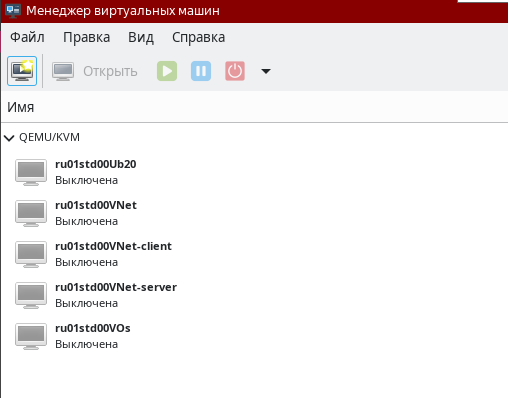
Задание 1
2.1.1. Проанализируйте файл /etc/network/interfaces. Что означает каждая строка?
В файле /etc/network/interfaces хранятся параметры сетевых интерфейсов (например, Ethernet или WiFi). По умолчанию содержит следующие строки:
В этом файле можно описать параметры различных интерфейсов, такие как IP-адреса, шлюзы, маршруты и другие сетевые параметры.
2.1.2. Выясните текущие сетевые настройки каждой машины. Проверьте соединение между клиентом и сервером.
Sudo nano /etc/network/interfaces
Cетевые настройки - ip a
Узнал ip сервера и пропинговал его с клиента командой ping (ip)

Ip
– 192.168.122.224 (eth0)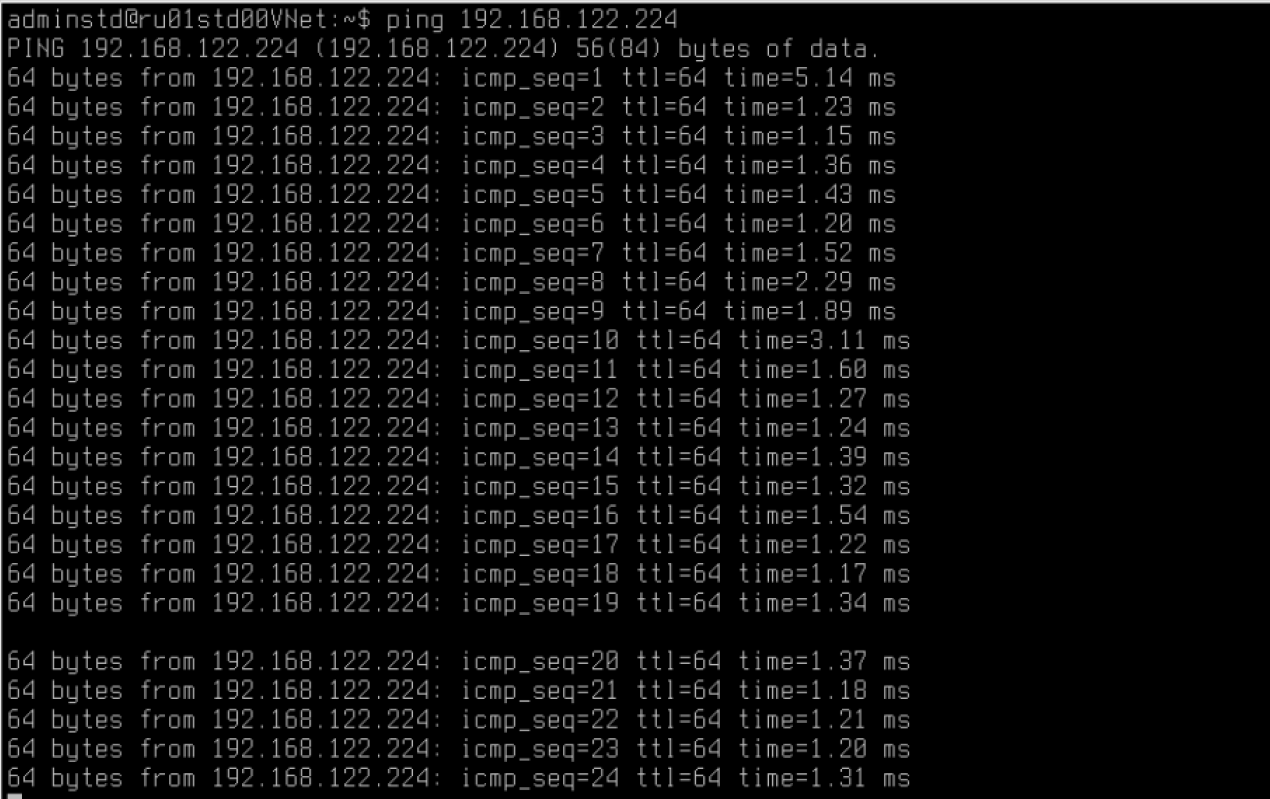

Остановил пинг cntrl + C (потерь пакетов нет)
2.1.3. Используя
параметры, приведённые в таблице ниже,
настройте сеть, дополнив необходимые
конфигурационные файлы. ++
Сервер:
Sudo nano /etc/hostname +
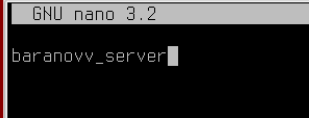
Sudo nano /etc/network/interface +
Клиент:
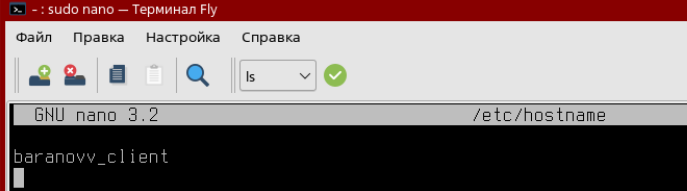
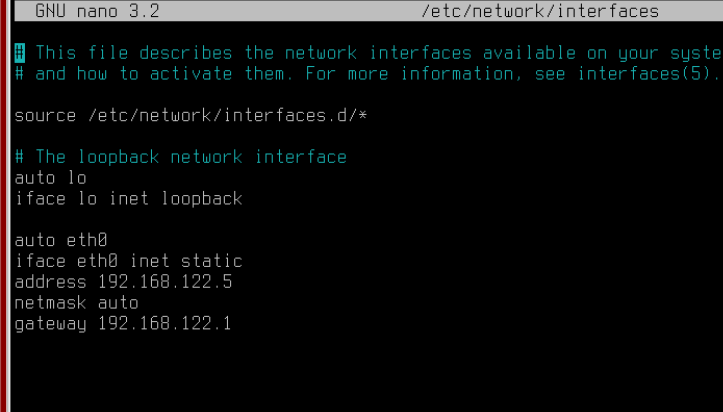
2.1.4. Попробуйте
отправить ping с сервера на клиент используя
доменное имя. Получилось ли это сделать?
Если нет, то исправьте это.
+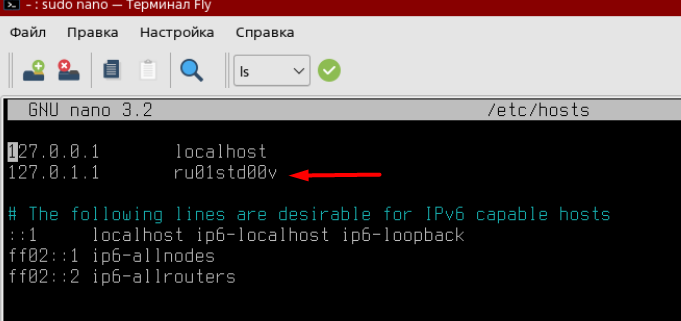
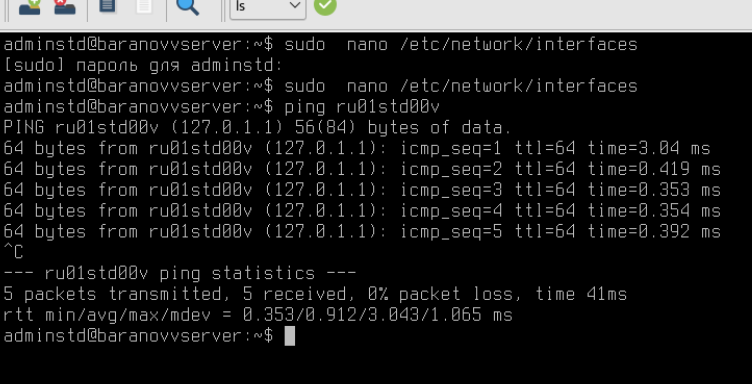
Задание 2.
2.2.1. На сервере создайте локальный FTP-репозиторий и загрузите на него файл, содержащий в названии ваши ФИО.
(cлучайно создал на основной машине, но потом переделал на сервак)
Sudo apt install ftp
sudo adduser baranovv-server (добавил пользователя) @@@@
FTP (File Transport Protocol) – протокол передачи файлов по сети прикладного уровня модели OSI.
echo "baranovv" > /home/baranovv-server/baranovv.txt
sudo chown baranovv-server: baranovv-server /home/ baranovv-server / baranovv.txt (настроил права)
логин – baranovv-server
пароль –
qwerty21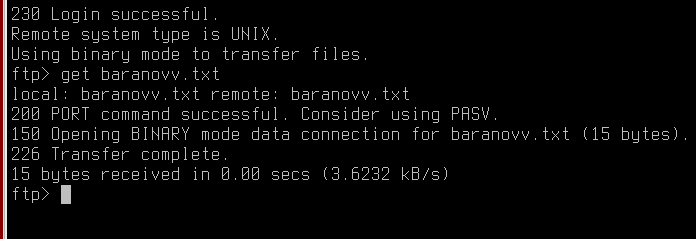
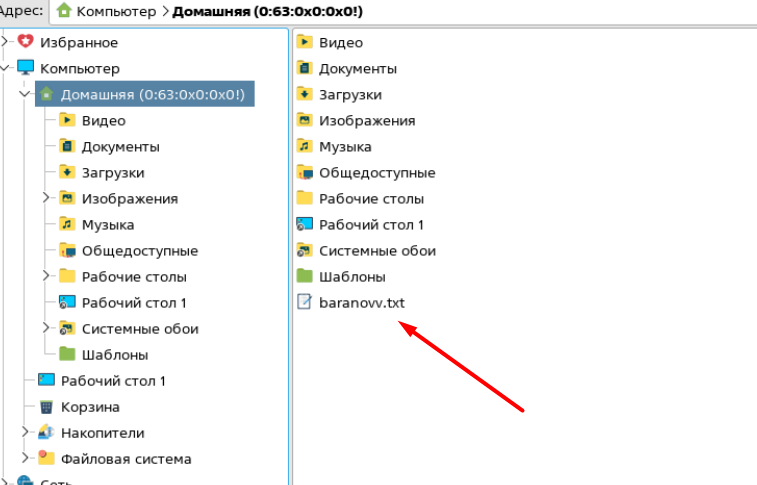
@@@@
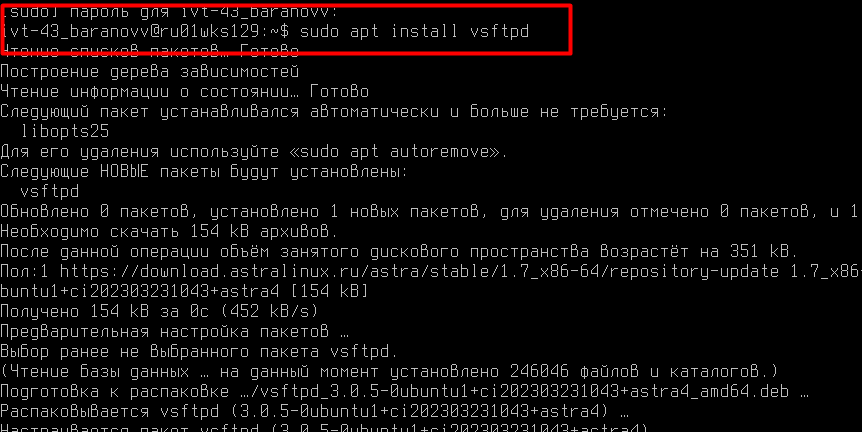
Sudo apt install vsftpd
Sudo nano /etc/vsftpd.conf – настройки ftp
sudo systemctl start vsftpd – включил службу (start / stop/ status)
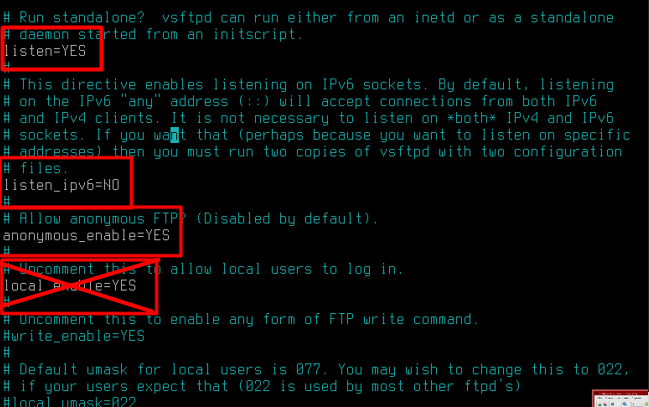
Чтобы работал ftp автономно
Без протокола ipv6
Чтобы анон мог скачать файлы или подгрузить
listen:
Описание: Включает режим прослушивания на IPv4.
Значение: YES или NO
Пример: listen=YES
listen_ipv6:
Описание: Включает режим прослушивания на IPv6.
Значение: YES или NO
Пример: listen_ipv6=NO
anonymous_enable:
Описание: Разрешает или запрещает анонимный доступ.
Значение: YES или NO
Пример: anonymous_enable=NO
local_enable:
Описание: Разрешает доступ локальным пользователям.
Значение: YES или NO
Пример: local_enable=YES
write_enable:
Описание: Разрешает запись файлов. Необходимо для загрузки файлов на сервер.
Значение: YES или NO
Пример: write_enable=YES
chroot_local_user:
Описание: Ограничивает локальных пользователей в их домашней директории.
Значение: YES или NO
Пример: chroot_local_user=YES
allow_writeable_chroot:
Описание: Разрешает использование записываемого корневого каталога в режиме chroot.
Значение: YES или NO
Пример: allow_writeable_chroot=YES
pasv_enable:
Описание: Включает пассивный режим FTP.
Значение: YES или NO
Пример: pasv_enable=YES
pasv_min_port и pasv_max_port:
Описание: Определяют диапазон портов для пассивного режима.
Перезапустил службу
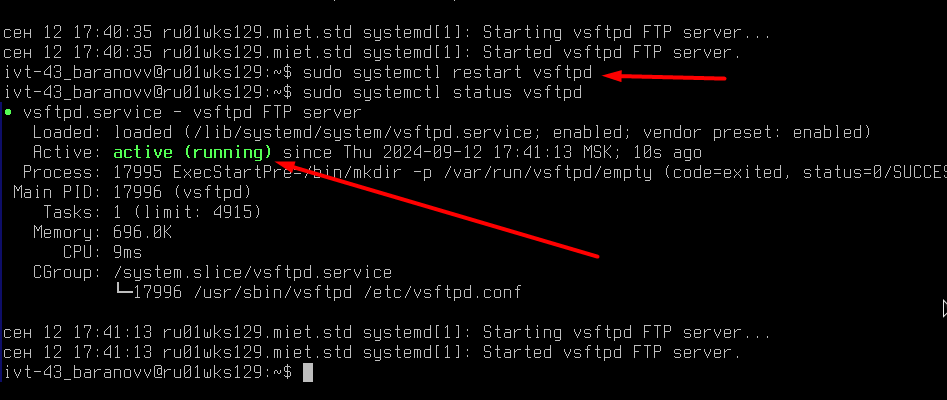
Sudo mkdir -p /src/ftp/repository
(-p – cоздает родительские каталоги)
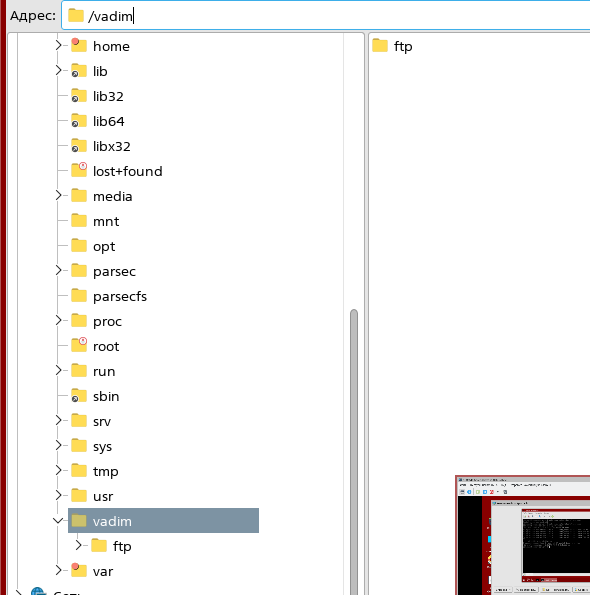
Sudo su
Sudo echo “text” > /src/ftp/repository/ФИО.txt
(text записывается в файл ФИО.txt, где > - типо запись)
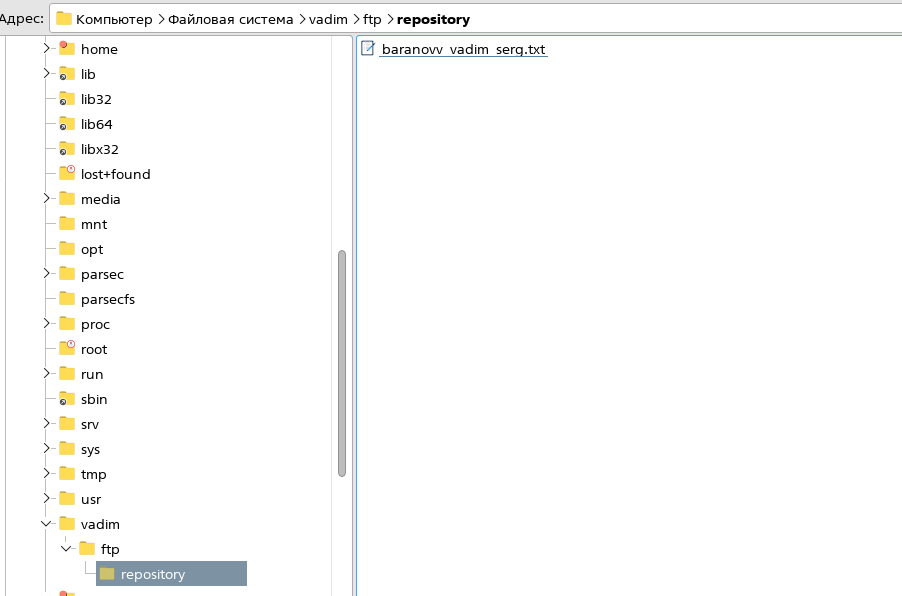
2.2.2. Выгрузите файл из созданного репозитория на машину Client.
Sudo apt install ftp -там тоже все уствновил и настроил
Sudo apt insall vsftpd
ftp 192.168.122.4 – подрубился к ip сервака
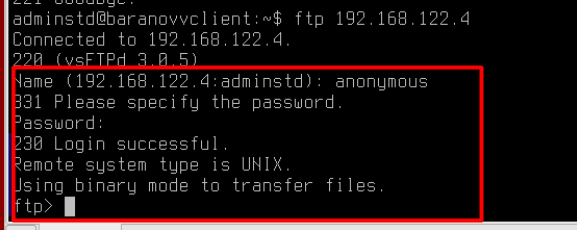
Зарегался
Cd (можно перейти в каталог)
Сделал см выше
2.2.3. Создайте на сервере общую папку smb и примонтируйте её на машине клиента в директорию с вашим именем.
sudo apt install samba (установить самбу)
sudo mkdir -p /srv/samba/share (директория)
sudo chown nobody:nogroup /srv/samba/share (доступ 777 полный)
sudo chmod 0777 /srv/samba/share
Начальный 0 в числовом формате прав доступа в команде chmod указывает, что вы используете восьмеричное (октальное) представление прав. В этом формате:
sudo nano /etc/samba/smb.conf (настройки) (настроил ниже)
на картинке ниже открыл порты (они были закрыты)
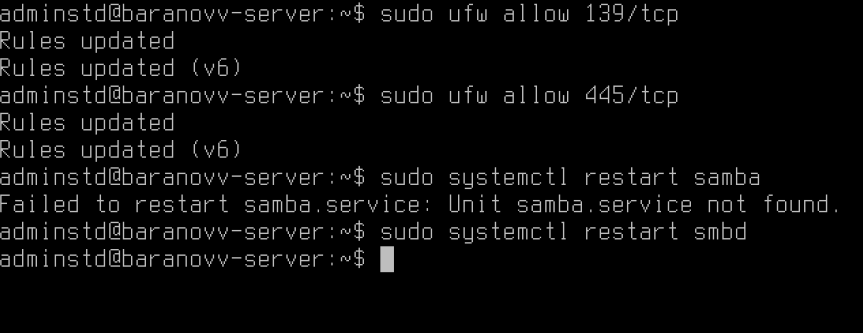
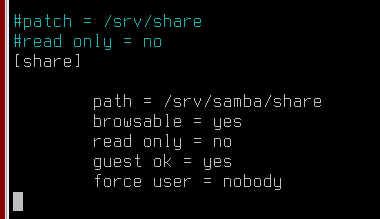
+++
@@@
протетил
и перезагрузил (как в лабнике)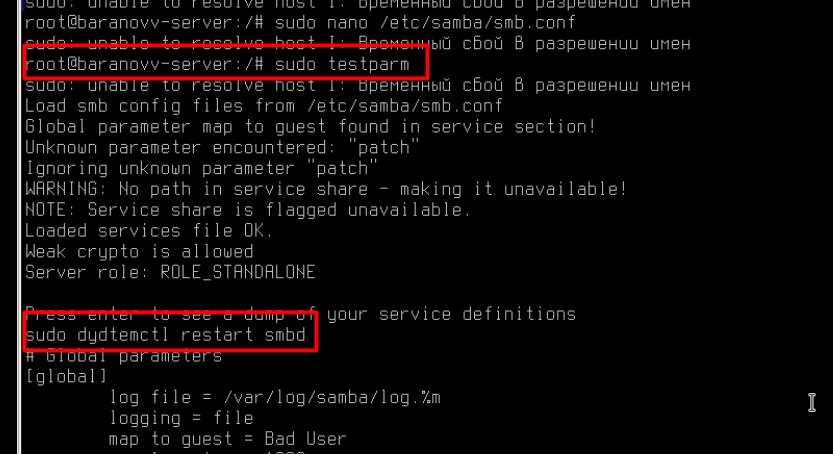
также накатил cifs-utils (пакет) (на картинке ошибка systemctl -верно)
перешел на клиент
sudo mount -t cifs -o guest //192.168.122.4/share ~/baranovv-client
mount: Команда для монтирования файловых систем.
-t cifs: Указывает тип файловой системы, которую нужно смонтировать. cifs — это протокол для работы с общими ресурсами в сети, такой как SMB (Server Message Block), используемый в Windows и некоторых Unix-подобных системах.
//192.168.122.4/share: Это сетевой путь к ресурсу, который вы хотите смонтировать. В данном случае это сетевой ресурс, расположенный по адресу 192.168.122.4 и экспортируемый как share.
/mnt: Точка монтирования в вашей файловой системе, где сетевой ресурс будет доступен после монтирования.
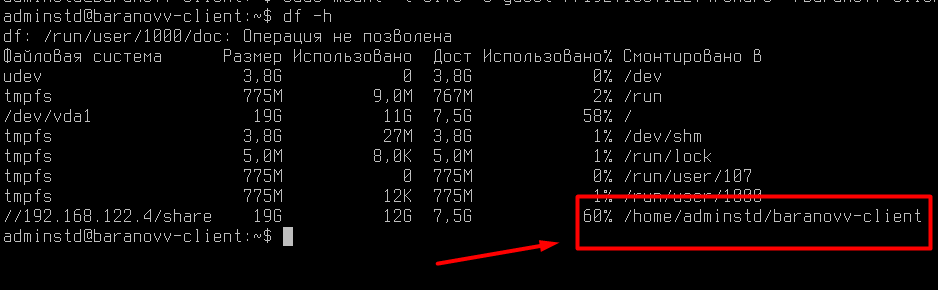
Монтирование успешно
2.2.4. На Client, используя графический интерфейс, поменяйте дату и время на 01.01.1970 и 18:12. Синхронизируйте время Server и Client по сети, установив NTP-сервер на машину Server.
Cкачал пакеты и настроил
sudo apt install ntp (на клиенте тож надо установить)
sudo systemctl restart ntp
sudo nano /etc/ntp.conf
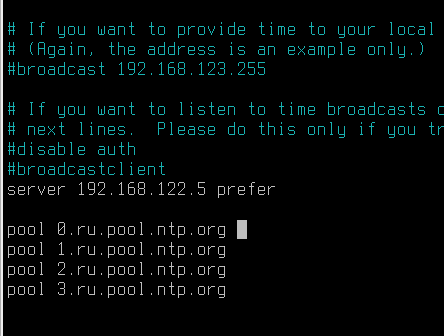
sudo ntpdate 192.168.122.4 – синхронизация времени в ntp
server 192…… - надо закоментить (скрин выше)
а скрин ниже на клиенте написать в конфиге
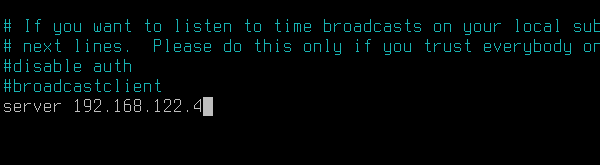
Поправил команду на верную
Рестартнул нтп и установил на клиенте (вручную эту нищую дату 1970 год или че там)
Сотановил ntp на клиенте - sudo systemctl stop ntp
Ну и sudo ntpdate 192.168.122.4 заработала
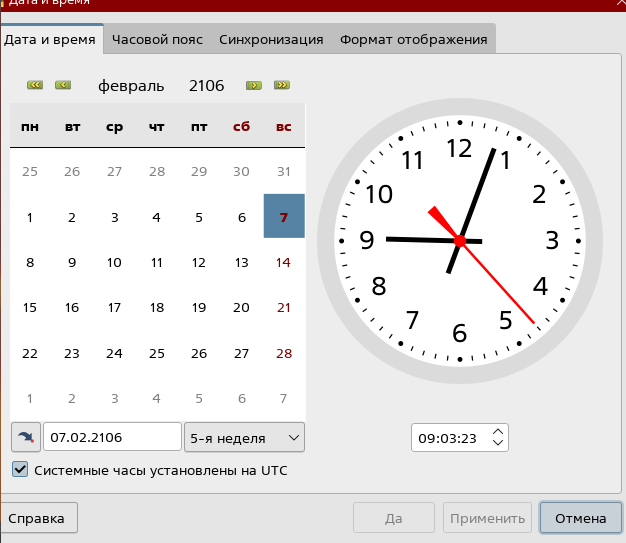
Прога немного шизует но ничего страшного (это я установил на клиенте)

Все нормуль
ntpdate: Команда для синхронизации системного времени с удаленным NTP сервером.
server_ip: IP-адрес или доменное имя NTP сервера, с которым вы хотите синхронизировать системное время.
Задание 3.
2.3.1. На сервере запустите службу ssh и добавьте её в автозагрузку.
Sudo systemctl start ssh
sudo systemctl enable ssh – автозагрузка (enable)
sudo systemctl status ssh
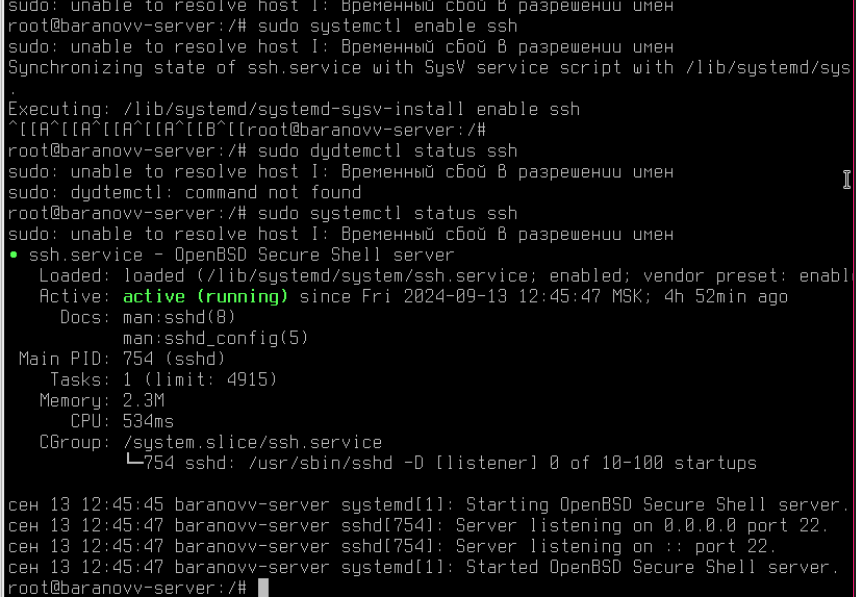
2.3.2. На клиенте настройте аутентификацию по ключам с сервером.
ssh-keygen -t rsa -b 2048 +
-t rsa указывает тип ключа (RSA).
-b 2048 указывает размер ключа в битах
ssh-copy-id baranovv-server@192.168.122.4
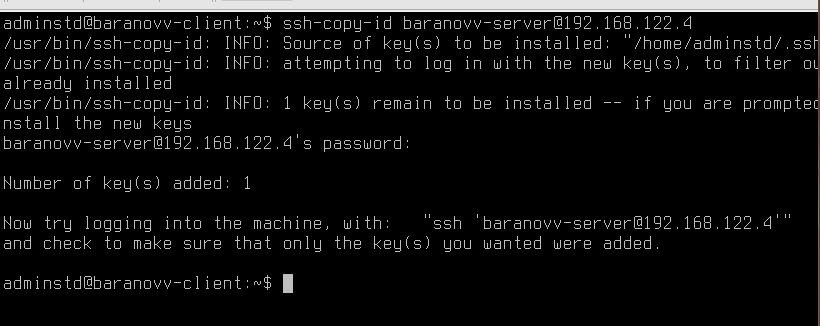
ssh baranovv-server@192.168.122.4
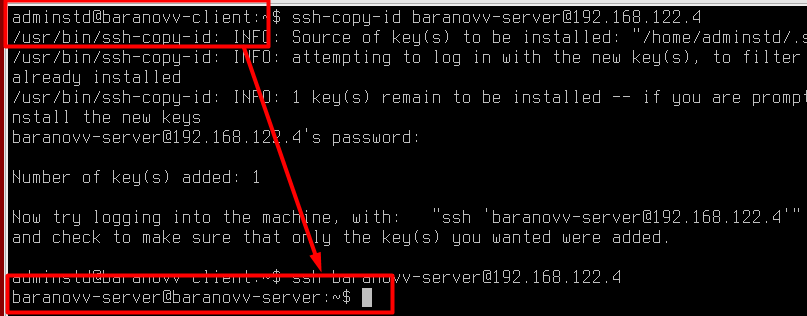
Все ок
2.3.3. Подключитесь к серверу с машины клиента и создайте в директории /home/study файл с содержимым «Hello world!».
ssh baranovv-server@192.168.122.4
на серваке добавил права
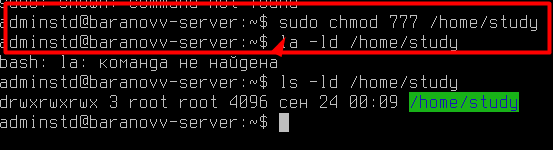
Ну и тип создал все ок
echo "Hello world!" > /home/study/hello.txt – команда

2.3.4. Скопируйте с сервера на клиент (командой scp) файл, созданный в предыдущем пункте
Exit – вышел из ssh

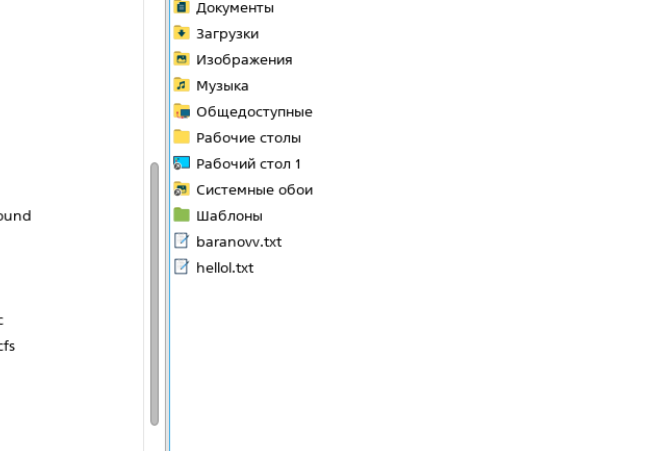
Все нормуль
scp baranovv-server@192.168.122.4:/home/study/hello.txt ~/hello.txt
всем спс
Что такое ЛВС? Из каких устройств может состоять? ЛВС (Локальная Вычислительная Сеть) — это сеть, которая охватывает небольшую территорию, например офис или дом, и обеспечивает связь между устройствами внутри этой области. ЛВС может состоять из следующих устройств:
Коммутаторы (Switches) — обеспечивают передачу данных между устройствами в сети.
Маршрутизаторы (Routers) — соединяют разные сети и обеспечивают передачу данных между ними.
Сетевые кабели — физическая среда для передачи данных.
Точки доступа (Wi-Fi Access Points) — обеспечивают беспроводное соединение.
Серверы — мощные компьютеры для хранения данных и предоставления услуг.
Рабочие станции — компьютеры пользователей, подключенные к сети.
Из каких уровней состоит модель OSI? Для чего её создали? Модель OSI (Open Systems Interconnection) — это эталонная модель для взаимодействия систем в сетях. Она состоит из 7 уровней:
Физический уровень (Physical) — отвечает за передачу битов через физическую среду.
Канальный уровень (Data Link) — отвечает за передачу кадров данных между соседними узлами.
Сетевой уровень (Network) — определяет маршруты передачи данных между устройствами.
Транспортный уровень (Transport) — обеспечивает надежную передачу данных.
Сеансовый уровень (Session) — управляет установлением, поддержанием и завершением соединений.
Представительский уровень (Presentation) — преобразует данные для их правильного отображения.
Прикладной уровень (Application) — предоставляет сетевые услуги приложениям.
Модель OSI создана для стандартизации сетевого взаимодействия, чтобы разные устройства и системы могли легко обмениваться данными.
Какие операционные системы могут использоваться на серверах? На серверах могут использоваться разные операционные системы, среди которых:
Linux-дистрибутивы (например, Ubuntu Server, CentOS, Debian, Astra Linux) — популярны за свою стабильность, безопасность и производительность.
Windows Server — система от Microsoft с поддержкой большого числа приложений и служб.
UNIX-подобные системы (например, FreeBSD) — используются для специализированных серверных задач.
MacOS Server — используется на серверах Apple, хотя сейчас менее распространена.
Что такое виртуальная машина? Зачем она нужна? Виртуальная машина (ВМ) — это программная эмуляция физического компьютера, которая работает на базе гипервизора и может запускать отдельную операционную систему. ВМ нужны для:
Изоляции — каждая виртуальная машина изолирована от других, что позволяет безопасно запускать разные системы на одном физическом сервере.
Экономии ресурсов — можно запускать несколько ВМ на одном сервере, что снижает затраты на оборудование.
Тестирования — удобно тестировать разные ОС и приложения в виртуальной среде без риска для основного оборудования.
Какие существуют способы передачи файлов по сети? Существует несколько способов передачи файлов по сети:
FTP (File Transfer Protocol) — один из самых распространенных протоколов для передачи файлов между сервером и клиентом.
SFTP (Secure File Transfer Protocol) — защищённый вариант FTP, использующий SSH для шифрования данных.
HTTP/HTTPS — используется для передачи файлов через веб-браузеры и другие HTTP-клиенты.
SCP (Secure Copy Protocol) — для безопасной передачи файлов по сети с использованием SSH.
SMB/CIFS — протоколы для общего доступа к файлам в сетях Windows.
P2P (Peer-to-Peer) — протоколы для передачи файлов между равноправными узлами, например BitTorrent.
Облачные хранилища — сервисы вроде Google Drive, Dropbox, которые позволяют передавать файлы через интернет.
